【Unity3D编辑器拓展】Unity3D的IMGUI、GUI、GUILayout、EditorGUI、EditorGUILayout、OnGUI【全面总结】
最佳答案 问答题库548位专家为你答疑解惑
推荐阅读
- CSDN主页
- GitHub开源地址
- Unity3D插件分享
- 简书地址
- 我的个人博客
大家好,我是佛系工程师☆恬静的小魔龙☆,不定时更新Unity开发技巧,觉得有用记得一键三连哦。
一、前言
在开发中,常常会遇到要使用OnGUI的地方。
也会遇到GUI.XXX和GUILayout.XXX类似的代码,那么他们之间有什么不同呢。
IMGUI、GUI、GUILayout、EditorGUI、EditorGUILayout、OnGUI这些类之间又有什么关系呢。
这篇文章就带大家好好的整理一下这方面的内容。
首先,放一张脉络图。
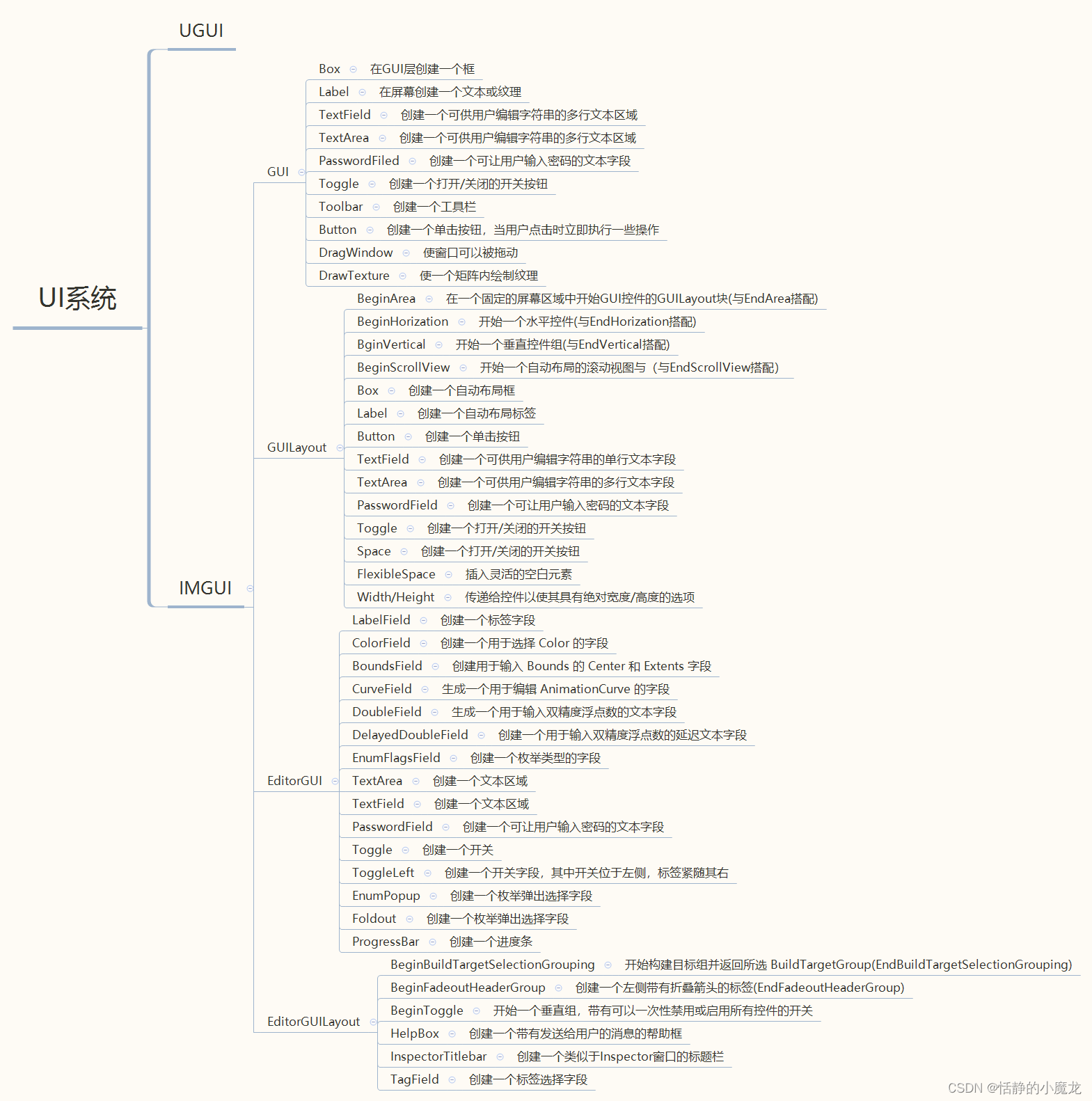
大图,可放大查看。
看着这张图,是不是感觉有些不知道从哪里开始看起好呢,接下来就来分析一下如何查看。
二、IMGUI
2-1、IMGUI简介
首先,我们要了解一下Unity的UI系统,Unity中有很多的UI系统。
比如IMGUI、UIElement、UGUI、NGUI、FGUI、UIWeigdents。
IMGUI:用于Editor模式模式渲染UI或者运行时渲染UI。UIElement(UIToolkit):可用于发布运行时和Editor模式模式渲染UI,兼顾Editor和Runtime界面,Unity最近主推的UI系统,希望逐步取代现有的UGUI系统,主要使用.uxml和.uss完成布局和样式。UGUI:运行时渲染UI,主流UI系统。NGUI:运行时渲染UI,曾经主流UI系统,现在已很少使用。FGUI:运行时渲染UI,独立的UI编辑器,且对美术、策划都友好。
这篇文章主要侧重于IMGUI系统的讲解,GUI、GUILayout、EditorGUI、EditorGUILayout都属于Editor模式渲染或者运行时渲染UI的方案。
IMGUI也叫GUI,它是即时模式(Immediate)图形界面,IMGUI是一个代码驱动的GUI系统,不会保存UI控件上的任何信息,没有状态的概念,会重复的绘制所有的控件和状态信息,也就是OnGUI方法,每一帧都是一个全新的开始。
IMGUI是一个代码驱动的GUI系统,主要用作于程序员制作工具使用,也常用于游戏内调试代码,为脚本创建自定义检视面板,创建编辑器窗口和拓展Unity编辑器。
2-2、IMGUI实现方式
Unity提供了四个GUI类来实现IMGUI系统,分别是:
GUIGUILayoutEditorGUIEditorGUILayout
EditorGUI和EditorGUILayout主要提供Unity的编辑器扩展的API。
GUI和GUILayout主要用于游戏运行运行时的API。
接下来,我们就分别介绍一下GUI、GUILayout、EditorGUIEditor、GUILayout类。
2-3、GUI类
2-3-1、简介
GUI是Unity 的基础的IMGUI类,用于代码创建UI、位置、大小,提供了各种类型的控件,比如标签、按钮、滑动条等、
使用这个类,需要手动指定控件的位置和大小,也就是Rect,使用字符串和Textrue2D来定义控件的内容。
支持编辑器和运行时。
2-3-2、静态变量
2-3-3、静态函数
2-3-4、GUI类控件演示
2-3-4-1、Label标签
标签是非交互式的,只能显示,不能交互,不能单击。
运行时示例代码:
using System.Collections;
using System.Collections.Generic;
using UnityEngine;public class TestOnGUI : MonoBehaviour
{void OnGUI(){GUI.Label(new Rect(20, 20, 100, 50), "Label");}
}
效果图:
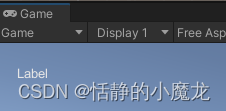
编辑器示例代码:
using System.Collections;
using System.Collections.Generic;
using UnityEditor;
using UnityEngine;public class TestEditorGUI : EditorWindow
{[MenuItem("TestGUI/OnGUI")]private static void OpenGUIExample(){GetWindow<TestEditorGUI>().Show();}private void OnGUI(){GUI.Label(new Rect(20, 20, 100, 50), "Label");}
}
代码需要放到Editor文件夹,然后在菜单栏点击TestGUI→OnGUI:
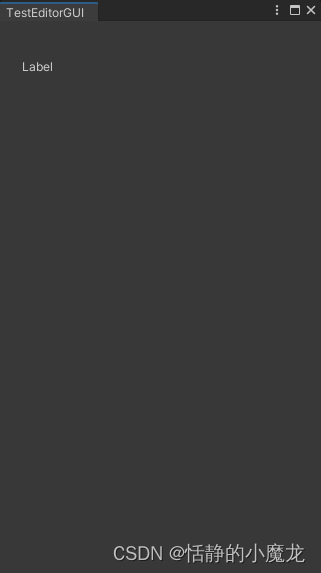
由于篇幅问题,只演示Label的运行时和编辑器的示例,其他都是类似的格式,就不在一一演示了。
2-3-4-2、Button按钮
按钮点击,主要交互方式。
示例代码:
using System.Collections;
using System.Collections.Generic;
using UnityEngine;public class TestOnGUI : MonoBehaviour
{void OnGUI(){if (GUI.Button(new Rect(20, 40, 80, 20), "点这里!")){Debug.Log("OK");}}
}
效果图:
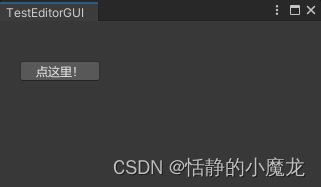
整个带图片的按钮:
using System.Collections;
using System.Collections.Generic;
using UnityEditor;
using UnityEngine;public class TestEditorGUI : EditorWindow
{[MenuItem("TestGUI/OnGUI")]private static void OpenGUIExample(){GetWindow<TestEditorGUI>().Show();texture = Resources.Load<Texture2D>("1");}static Texture2D texture;void OnGUI(){if (GUI.Button(new Rect(20, 20, 100, 20), texture)){Debug.Log("OK");}}
}
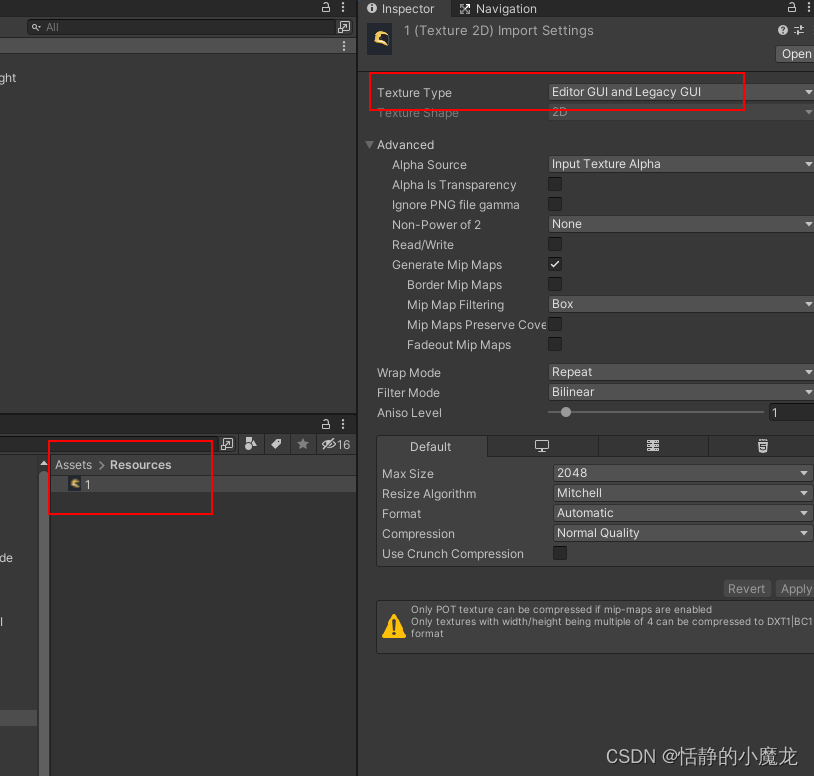
效果图:
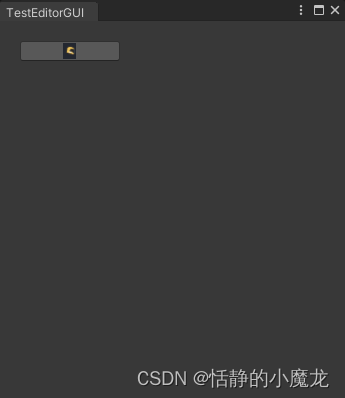
2-3-4-3、Box矩形框
矩形框
参考代码:
using System.Collections;
using System.Collections.Generic;
using UnityEditor;
using UnityEngine;public class TestEditorGUI : EditorWindow
{[MenuItem("TestGUI/OnGUI")]private static void OpenGUIExample(){GetWindow<TestEditorGUI>().Show();}private void OnGUI(){GUI.Box(new Rect(0, 0, 100, 100), "Box矩形框");}
}
效果图:
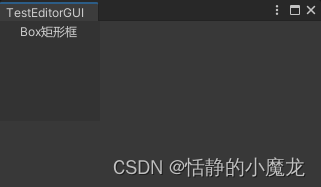
2-3-4-4、RepeatButton矩形框
RepeatButton按钮按住后会重复执行单击操作(只在运行时有效)。
参考代码:
using System.Collections;
using System.Collections.Generic;
using UnityEditor;
using UnityEngine;public class TestEditorGUI : EditorWindow
{[MenuItem("TestGUI/OnGUI")]private static void OpenGUIExample(){GetWindow<TestEditorGUI>().Show();}private void OnGUI(){if (GUI.RepeatButton(new Rect(0, 0, 100, 30), "RepeatButton")){Debug.Log("OK");}}
}
效果图:
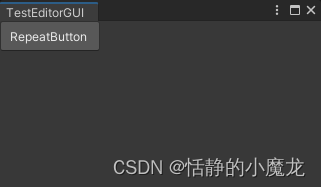
2-3-4-5、TextField矩形框
单行输入框。
参考代码:
using System.Collections;
using System.Collections.Generic;
using UnityEditor;
using UnityEngine;public class TestEditorGUI : EditorWindow
{[MenuItem("TestGUI/OnGUI")]private static void OpenGUIExample(){GetWindow<TestEditorGUI>().Show();}private string textField = "";void OnGUI(){textField = GUI.TextField(new Rect(0, 0, 100, 30), textField);}
}
效果图:

拓展:使用TextField和PasswordField、Button简简单单制作一个登陆界面:
using System.Collections;
using System.Collections.Generic;
using UnityEditor;
using UnityEngine;public class TestEditorGUI : EditorWindow
{[MenuItem("TestGUI/OnGUI")]private static void OpenGUIExample(){GetWindow<TestEditorGUI>().Show();}string useNmae;string passWord;bool isBntLogin;bool isSuccess;private void OnGUI(){useNmae = GUI.TextField(new Rect(Screen.width / 2, Screen.height / 2 - 100, 150, 30), useNmae);//*****密码字符的掩码字符passWord = GUI.PasswordField(new Rect(Screen.width / 2, Screen.height / 2 - 50, 150, 30), passWord, '*', 25);if (GUI.Button(new Rect(Screen.width / 2, Screen.height / 2, 150, 30), "登录")){isBntLogin = true;if (useNmae.Equals("admin") && passWord.Equals("123")){isSuccess = true;GUI.Label(new Rect(Screen.width / 2, Screen.height / 2+50, 150, 30), "登录成功");}else{isSuccess = false;GUI.Label(new Rect(Screen.width / 2, Screen.height / 2+50, 150, 30), "登录失败");}}if (isBntLogin){if (isSuccess){GUI.Label(new Rect(Screen.width / 2, Screen.height / 2 + 50, 150, 30), "登录成功");}else{GUI.Label(new Rect(Screen.width / 2, Screen.height / 2 + 50, 150, 30), "登录失败");}}}
}

2-3-4-6、TextArea矩形框
多行输入框。
参考代码:
using System.Collections;
using System.Collections.Generic;
using UnityEditor;
using UnityEngine;public class TestEditorGUI : EditorWindow
{[MenuItem("TestGUI/OnGUI")]private static void OpenGUIExample(){GetWindow<TestEditorGUI>().Show();}private string textField = "";void OnGUI(){textField = GUI.TextArea(new Rect(0, 0, 100, 30), textField);}
}
效果图:
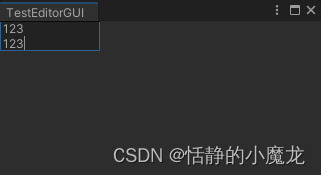
2-3-4-7、Toggle单选框
单选框。
参考代码:
using System.Collections;
using System.Collections.Generic;
using UnityEditor;
using UnityEngine;public class TestEditorGUI : EditorWindow
{[MenuItem("TestGUI/OnGUI")]private static void OpenGUIExample(){GetWindow<TestEditorGUI>().Show();}private bool toggleBool;void OnGUI(){toggleBool = GUI.Toggle(new Rect(0, 0, 100, 30), toggleBool,"Toggle");}
}
效果图:
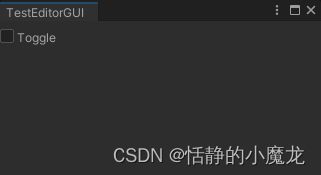
2-3-4-8、Toolbar工具栏
工具条,工具栏组件,一般用来绘制一些功能按钮,比如:

参考代码:
using System.Collections;
using System.Collections.Generic;
using UnityEditor;
using UnityEngine;public class TestEditorGUI : EditorWindow
{[MenuItem("TestGUI/OnGUI")]private static void OpenGUIExample(){GetWindow<TestEditorGUI>().Show();}private int toolbarInt;private string[] toolbarStrings = { "toolbar1", "toolbar2", "toolbar3" };void OnGUI(){toolbarInt = GUI.Toolbar(new Rect(0, 0, 300, 30), toolbarInt, toolbarStrings);}
}
效果图:
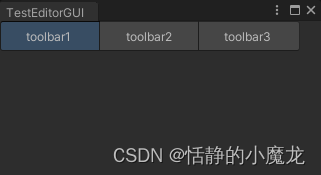
2-3-4-9、SelectionGrid网格选择形式
SelectionGrid与Toolbar类似,就是SelectionGrid有一个网格的性质,可以设置一行有多少个元素。
参考代码:
using System.Collections;
using System.Collections.Generic;
using UnityEditor;
using UnityEngine;public class TestEditorGUI : EditorWindow
{[MenuItem("TestGUI/OnGUI")]private static void OpenGUIExample(){GetWindow<TestEditorGUI>().Show();}private int selectInt;private string[] selectStrings = { "grid1", "grid2", "grid3", "grid4" };void OnGUI(){selectInt = GUI.SelectionGrid(new Rect(0, 0, 300, 50), selectInt, selectStrings,2);}
}
效果图:
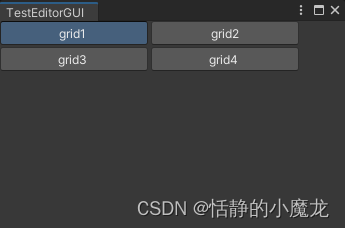
2-3-4-10、HorizontalSlider水平滑动条
水平滑动条。
参考代码:
using System.Collections;
using System.Collections.Generic;
using UnityEditor;
using UnityEngine;public class TestEditorGUI : EditorWindow
{[MenuItem("TestGUI/OnGUI")]private static void OpenGUIExample(){GetWindow<TestEditorGUI>().Show();}private float hSliderValue;void OnGUI(){//参数: 1、位置,2、值,3、最左边的值(最小值),4、最右边的值(最大值)hSliderValue = GUI.HorizontalSlider(new Rect(0, 0, 100, 30), hSliderValue, 0, 10);}
}
效果图:
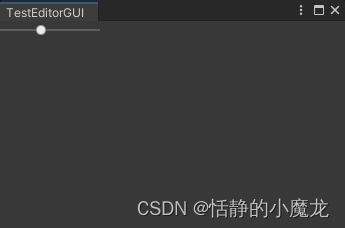
2-3-4-11、VerticalSlider垂直滑动条
垂直滑动条。
参考代码:
using System.Collections;
using System.Collections.Generic;
using UnityEditor;
using UnityEngine;public class TestEditorGUI : EditorWindow
{[MenuItem("TestGUI/OnGUI")]private static void OpenGUIExample(){GetWindow<TestEditorGUI>().Show();}private float vSliderValue;void OnGUI(){vSliderValue = GUI.VerticalSlider(new Rect(0, 0, 100, 30), vSliderValue, 0, 10);}
}
效果图:
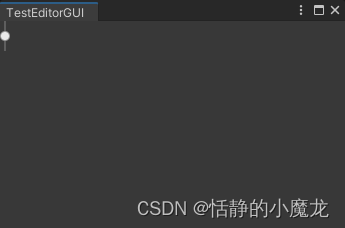
2-3-4-12、 HorizontalScrollbar水平滚动条
HorizontalScrollbar水平滚动条,跟Slider滑动条类似,但是Slider只有一个value值。
HorizontalScrollbar有size和value值与UGUI的Scrollbar组件的Value和Size类似:
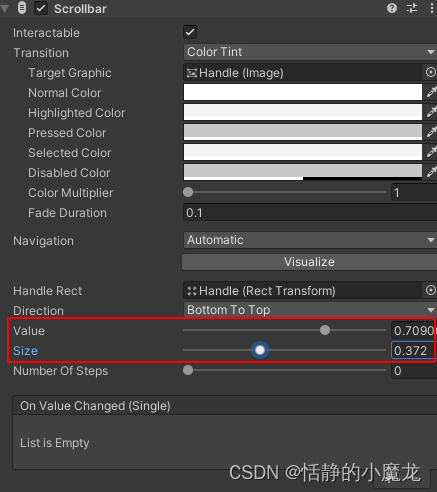
Size控制滑动条的大小,Value控制滑动条的值。
参考代码:
using System.Collections;
using System.Collections.Generic;
using UnityEditor;
using UnityEngine;public class TestEditorGUI : EditorWindow
{[MenuItem("TestGUI/OnGUI")]private static void OpenGUIExample(){GetWindow<TestEditorGUI>().Show();}private float hSize;private float hValue;void OnGUI(){hValue = GUI.HorizontalScrollbar(new Rect(0, 0, 100, 30), hValue, hSize, 0, 10);}
}
效果图:
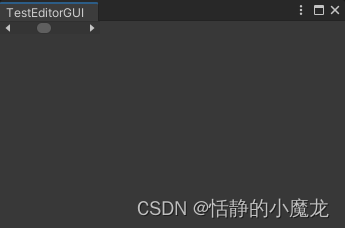
2-3-4-13、 VerticalScrollbar垂直滚动条
垂直滚动条。
参考代码:
using System.Collections;
using System.Collections.Generic;
using UnityEditor;
using UnityEngine;public class TestEditorGUI : EditorWindow
{[MenuItem("TestGUI/OnGUI")]private static void OpenGUIExample(){GetWindow<TestEditorGUI>().Show();}private float vSize;private float vValue;void OnGUI(){ vValue = GUI.VerticalScrollbar(new Rect(0, 0, 30, 100), vValue, vSize, 0, 10);}
}
效果图:

2-3-4-14、 ScrollView滚动视图
滚动视图,需要配合TextArea一起使用,用来滚动显示内容。
参考代码:
using System.Collections;
using System.Collections.Generic;
using UnityEditor;
using UnityEngine;public class TestEditorGUI : EditorWindow
{[MenuItem("TestGUI/OnGUI")]private static void OpenGUIExample(){GetWindow<TestEditorGUI>().Show();}private Vector2 scrollViewVector = Vector2.zero;private string innerText = "I am inside the ScrollViewI am inside the ScrollViewI am inside the ScrollViewI am inside the ScrollViewI am inside the ScrollViewI am inside the ScrollViewI am inside the ScrollView";void OnGUI(){scrollViewVector=GUI.BeginScrollView(new Rect(25, 25, 100, 100), scrollViewVector, new Rect(0, 0, 400, 400));innerText = GUI.TextArea(new Rect(0, 0, 400, 400), innerText);GUI.EndScrollView();}
}
效果图:
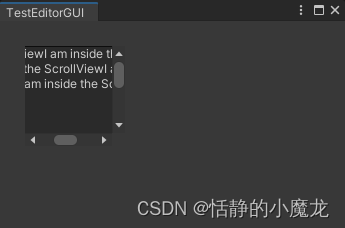
2-3-4-15、 Window窗口
可拖动窗口容器,注意,这个只在运行时生效。
对啦,再解释一下什么是运行时,什么是编辑器。
运行时:就是点击Unity编辑器的运行后的状态(打包后,就是程序运行起来的状态):

编辑器:只在Unity编辑器中生效,是继承Unity的GUI类,用来渲染UI,像是这样:
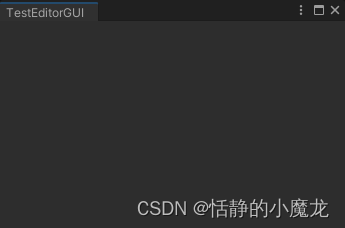
OK,言归正传。
参考代码:
using System.Collections;
using System.Collections.Generic;
using UnityEngine;public class TestOnGUI : MonoBehaviour
{private Rect windowRect = new Rect(0, 0, 300, 100);private Rect windowRect2 = new Rect(100, 100, 300, 100);void OnGUI(){windowRect = GUI.Window(0, windowRect, WindowFun, "Window");windowRect2 = GUI.Window(1, windowRect2, WindowFun, "Window");}private void WindowFun(int id){Debug.Log(id);GUI.DragWindow(new Rect(0, 0, 10000, 20));}
}
效果图:

2-3-4-16、 changed判断数据变化
判断数据变化。
参考代码,不使用changed之前:
using System.Collections;
using System.Collections.Generic;
using UnityEditor;
using UnityEngine;public class TestEditorGUI : EditorWindow
{[MenuItem("TestGUI/OnGUI")]private static void OpenGUIExample(){GetWindow<TestEditorGUI>().Show();}private int toolbarInt = 0;private string[] toolbarStrings = { "Toolbar1", "Toolbar2", "Toolbar3" };void OnGUI(){toolbarInt = GUI.Toolbar(new Rect(0, 0, 200, 50), toolbarInt, toolbarStrings);Debug.Log(toolbarInt);//if (GUI.changed)//{// Debug.Log(toolbarInt);//}}
}
效果图:

参考代码,使用changed:
using System.Collections;
using System.Collections.Generic;
using UnityEditor;
using UnityEngine;public class TestEditorGUI : EditorWindow
{[MenuItem("TestGUI/OnGUI")]private static void OpenGUIExample(){GetWindow<TestEditorGUI>().Show();}private int toolbarInt = 0;private string[] toolbarStrings = { "Toolbar1", "Toolbar2", "Toolbar3" };void OnGUI(){toolbarInt = GUI.Toolbar(new Rect(0, 0, 200, 50), toolbarInt, toolbarStrings);if (GUI.changed){Debug.Log(toolbarInt);}}
}
效果图:
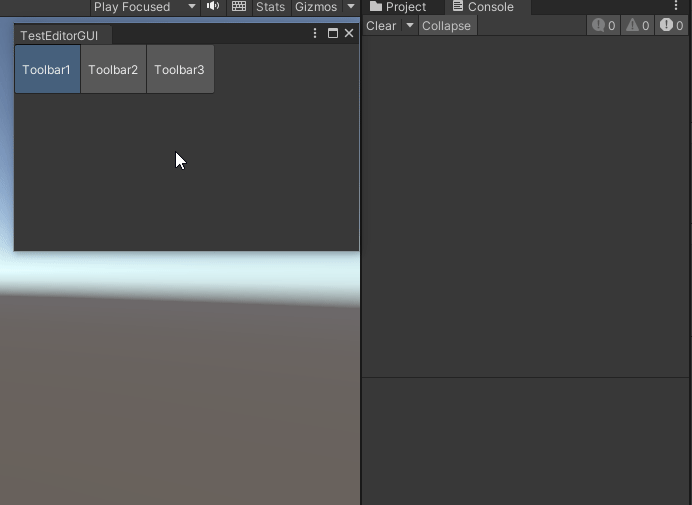
总结一下:
就是在使用GUI.changed之前,会一直渲染GUI,所以会一直打印。
但是使用GUI.changed之后,之后值改变后才会打印消息。
可以根据这个特性,制作按钮菜单,在点击按钮后才执行函数。
2-3-4-17、 BeginGroup/EndGroup分组
在一个分组内的话,组内成员的坐标会根据当前组的坐标进行偏移。
比如组的坐标是100,100,GUI.Button的坐标是0,0,那么这个GUI.Button的实际坐标是100,100。
参考代码:
using System.Collections;
using System.Collections.Generic;
using UnityEditor;
using UnityEngine;public class TestEditorGUI : EditorWindow
{[MenuItem("TestGUI/OnGUI")]private static void OpenGUIExample(){GetWindow<TestEditorGUI>().Show();}void OnGUI(){GUI.BeginGroup(new Rect(100, 100, 200, 200));GUI.Button(new Rect(0, 0, 100, 30), "我是个按钮!");GUI.EndGroup();}
}
效果图:
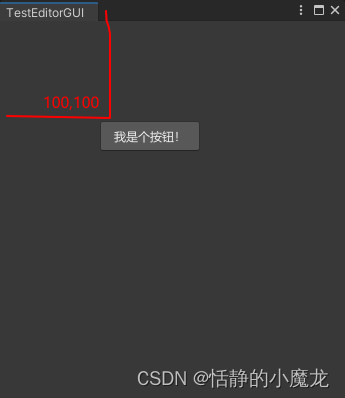
2-3-4-18、Tooltip提示信息
鼠标指针悬停在具有可点击控件时的工具提示。
创建GUI控件时,将内容参数更改为接受自定义的GUIContent对象,当鼠标悬停在带有工具提示的控件上,GUI.tooltip值将会显示传入的工具提示的值。
在OnGUI代码的末尾,可以创建一个显示GUI.tooltip值的标签。
示例代码:
using System.Collections;
using System.Collections.Generic;
using UnityEditor;
using UnityEngine;public class TestEditorGUI : EditorWindow
{[MenuItem("TestGUI/OnGUI")]private static void OpenGUIExample(){GetWindow<TestEditorGUI>().Show();}private void OnGUI(){GUIContent gUIContent = new GUIContent("OK", "这是一个OK按钮");if (GUI.Button(new Rect(0, 0, 100, 30), gUIContent)){Debug.Log("OK");}GUI.Label(new Rect(0, 20, 100, 30), GUI.tooltip);}
}
效果图:
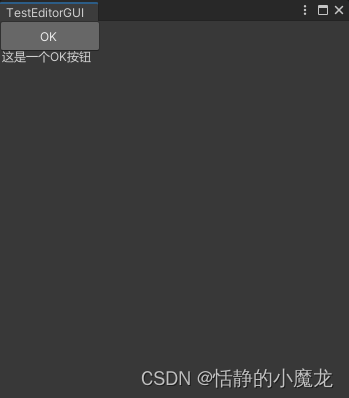
2-4-5、通用参数介绍
2-4-5-1、Rect参数
设置xy以及宽高的值,有三种重载:
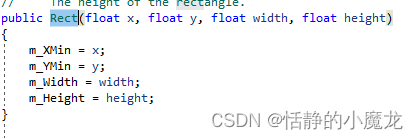
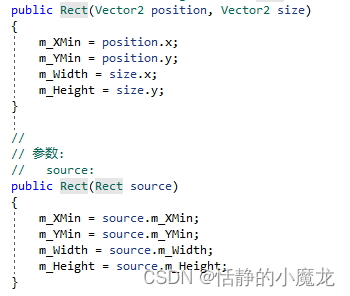
2-4-5-1、GUIContent参数
是一个综合信息参数,既可以设置文本信息又可以设置图片信息。
有6个重载:
参考代码:
using System.Collections;
using System.Collections.Generic;
using UnityEditor;
using UnityEngine;public class TestEditorGUI : EditorWindow
{[MenuItem("TestGUI/OnGUI")]private static void OpenGUIExample(){GetWindow<TestEditorGUI>().Show();}private void OnGUI(){// 文本 + 图片GUIContent gUIContent = new GUIContent("OK", Resources.Load<Texture2D>("1"));if (GUI.Button(new Rect(0, 0, 100, 30), gUIContent)){Debug.Log("OK");}}
}
效果图:
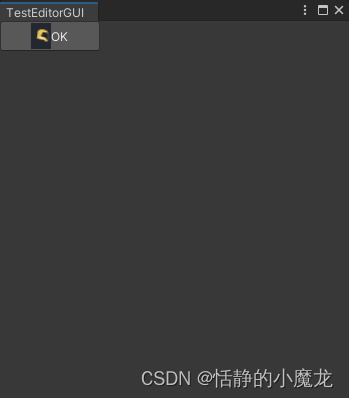
2-4-5-1、GUIStyle参数
自定义样式,该参数可以让我们自定义组件的样式。
比如可以设置文字的大小、居中、图片位置、字体样式、固定宽度等。
示例代码:
using System.Collections;
using System.Collections.Generic;
using UnityEditor;
using UnityEngine;public class TestEditorGUI : EditorWindow
{[MenuItem("TestGUI/OnGUI")]private static void OpenGUIExample(){GetWindow<TestEditorGUI>().Show();}private void OnGUI(){GUIStyle gUIStyle = new GUIStyle("Command"){fontSize = 12,//设置字体大小alignment = TextAnchor.MiddleCenter,//设置居中方式imagePosition = ImagePosition.ImageAbove,//设置图片位置,图片在文字上方。fontStyle = FontStyle.Normal,//设置字体样式fixedWidth = 300//设置固定宽度};GUI.Label(new Rect(0, 0, 300, 30), "这是一个示例Label", gUIStyle);}
}
效果图:
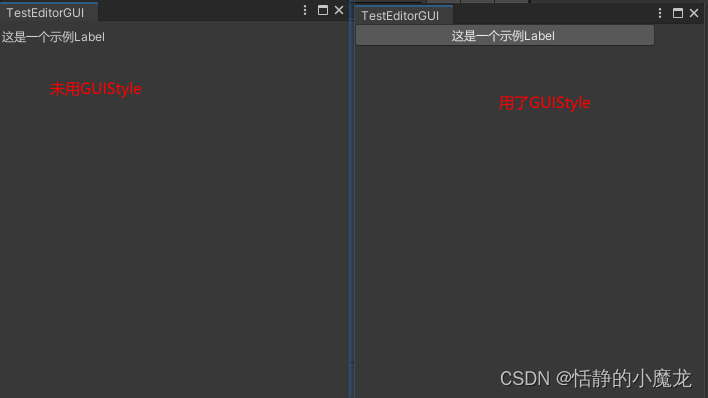
2-4-5-1、GUIskin参数
GUIskin就是内置的所有GUIStyle。
可以自己写一个脚本去查看内置的GUIStyle。
参考代码:
using UnityEngine;
using UnityEditor;public class GUIStyleViewer : EditorWindow
{Vector2 scrollPosition = new Vector2(0, 0);string search = "";GUIStyle textStyle;private static GUIStyleViewer window;[MenuItem("Tool/GUIStyleViewer", false, 10)]private static void OpenStyleViewer(){window = GetWindow<GUIStyleViewer>(false, "内置GUIStyle");}void OnGUI(){if (textStyle == null){textStyle = new GUIStyle("HeaderLabel");textStyle.fontSize = 25;}GUILayout.BeginHorizontal("HelpBox");GUILayout.Label("结果如下:", textStyle);GUILayout.FlexibleSpace();GUILayout.Label("Search:");search = EditorGUILayout.TextField(search);GUILayout.EndHorizontal();GUILayout.BeginHorizontal("PopupCurveSwatchBackground");GUILayout.Label("样式展示", textStyle, GUILayout.Width(300));GUILayout.Label("名字", textStyle, GUILayout.Width(300));GUILayout.EndHorizontal();scrollPosition = GUILayout.BeginScrollView(scrollPosition);foreach (var style in GUI.skin.customStyles){if (style.name.ToLower().Contains(search.ToLower())){GUILayout.Space(15);GUILayout.BeginHorizontal("PopupCurveSwatchBackground");if (GUILayout.Button(style.name, style, GUILayout.Width(300))){EditorGUIUtility.systemCopyBuffer = style.name;Debug.LogError(style.name);}EditorGUILayout.SelectableLabel(style.name, GUILayout.Width(300));GUILayout.EndHorizontal();}}GUILayout.EndScrollView();}
}
效果图:
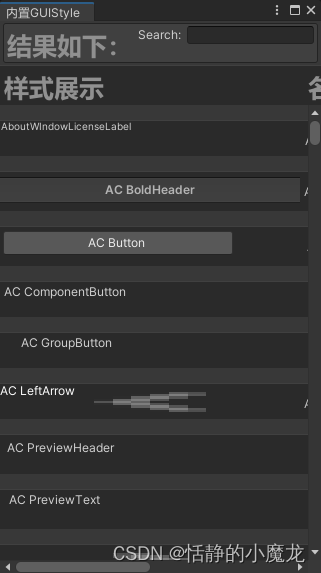
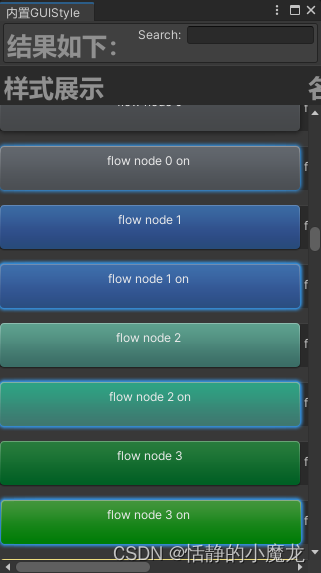
2-4、GUILayout类
2-4-1、简介
自动布局的GUI类,提供了GUI类相同类型的控件函数,但不需要指定控件的位置和宽高,而是根据一些参数(宽度、高度、最大值、最小值、固定宽度、左右对齐)来自动计算和调整空间的布局。
支持运行时和编辑器
2-4-2、静态函数
2-4-3、示例代码和演示
因为GUILayout类和GUI类的大部门控件的使用方法一致,原来是GUI.Label改成GUILayout.Label即可。
这里就不再重复演示了,只用一个示例代码来演示一下自动布局的使用。
示例代码:
using System.Collections;
using System.Collections.Generic;
using UnityEditor;
using UnityEngine;
using UnityEngine.UIElements;public class TestEditorGUI : EditorWindow
{[MenuItem("Tool/TestOnGUI")]private static void OpenGUIExample(){GetWindow<TestEditorGUI>().Show();}private string textFiled;private string textArea;private string textPassword = string.Empty;private float sliderValue;private Vector2 scollView;private bool toggle = true;private bool oldtoggle;private int toggleIndex;private int selectGrid;private void OnGUI(){GUILayout.Label("Hello IMGUI");scollView = GUILayout.BeginScrollView(scollView);{GUILayout.BeginVertical("box");{GUILayout.BeginHorizontal();{GUILayout.Label("TextField:");textFiled = GUILayout.TextField(textFiled);}GUILayout.EndHorizontal();GUILayout.BeginHorizontal();{GUILayout.Label("TextArea:");textArea = GUILayout.TextArea(textArea);}GUILayout.EndHorizontal();GUILayout.BeginHorizontal();{GUILayout.Label("PasswordField:");textPassword = GUILayout.PasswordField(textPassword, '*');}GUILayout.EndHorizontal();GUILayout.BeginHorizontal();{GUILayout.Label("Button");GUILayout.FlexibleSpace();if (GUILayout.Button("Button", GUILayout.Width(150), GUILayout.Height(150))){Debug.Log("Button is Clicked!");}}GUILayout.EndHorizontal();GUILayout.Space(20);GUILayout.BeginHorizontal();{GUILayout.Label("RepeatButton");if (GUILayout.RepeatButton("RepeatButton")){Debug.Log("RepeatButton is Clicked!");}}GUILayout.EndHorizontal();GUILayout.BeginHorizontal();{GUILayout.Label("Box");GUILayout.Box("AutoLayoutBox");}GUILayout.EndHorizontal();GUILayout.BeginHorizontal();{GUILayout.Label("HorizontalSlider");sliderValue = GUILayout.HorizontalSlider(sliderValue, 0, 1);}GUILayout.EndHorizontal();GUILayout.Space(10);GUILayout.BeginHorizontal();{toggle = GUILayout.Toggle(toggle, "Toggle");if (!oldtoggle.Equals(toggle)){oldtoggle = toggle;}}GUILayout.EndHorizontal();GUILayout.Space(10);GUILayout.BeginHorizontal();{toggleIndex = GUILayout.Toolbar(toggleIndex, new[] { "1", "2", "3", "4" });}GUILayout.EndHorizontal();GUILayout.BeginHorizontal();{selectGrid = GUILayout.SelectionGrid(selectGrid, new[] { "1", "2", "3", "4", "5" }, 3);}GUILayout.EndHorizontal();}GUILayout.EndVertical();}GUILayout.EndScrollView(); }
}
效果图:
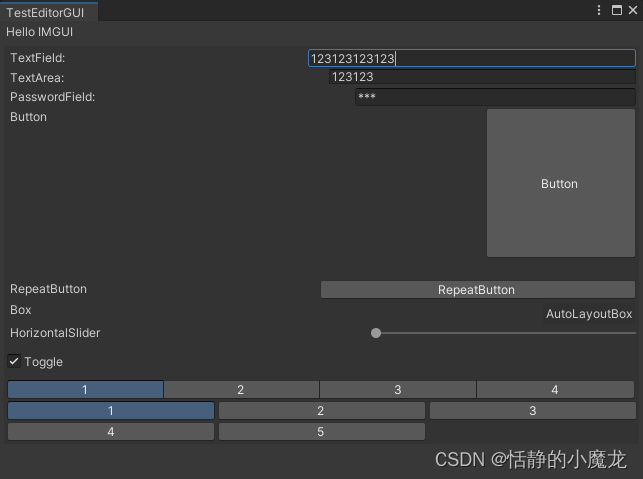
2-4-4、常用函数介绍
2-4-4-1、BeginHorizontal / EndHorizontal
开启/关闭一个水平控件组。
示例代码:
using System.Collections;
using System.Collections.Generic;
using UnityEditor;
using UnityEngine;
using UnityEngine.UIElements;public class TestEditorGUI : EditorWindow
{[MenuItem("Tool/TestOnGUI")]private static void OpenGUIExample(){GetWindow<TestEditorGUI>().Show();}private void OnGUI(){GUILayout.BeginHorizontal();GUILayout.Button("1");GUILayout.Button("2");GUILayout.Button("3");GUILayout.EndHorizontal();}
}
效果图:
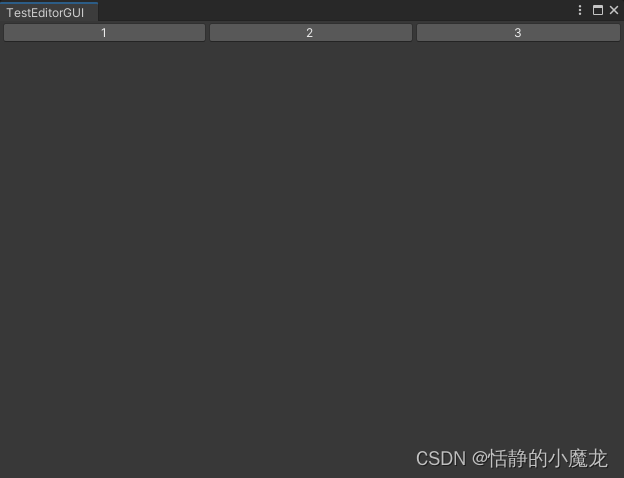
2-4-4-2、BeginVertical / EndVertical
开启/关闭一个水平控件组。
示例代码:
using System.Collections;
using System.Collections.Generic;
using UnityEditor;
using UnityEngine;
using UnityEngine.UIElements;public class TestEditorGUI : EditorWindow
{[MenuItem("Tool/TestOnGUI")]private static void OpenGUIExample(){GetWindow<TestEditorGUI>().Show();}private void OnGUI(){GUILayout.BeginVertical();GUILayout.Button("1");GUILayout.Button("2");GUILayout.Button("3");GUILayout.EndVertical();}
}
效果图:
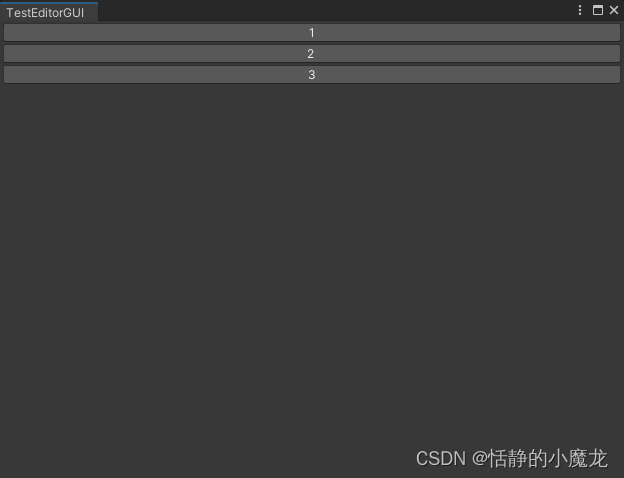
2-4-4-3、BeginArea / EndArea
在一个固定的屏幕区域中开始/结束GUI控件的GUILayout块。
示例代码:
using System.Collections;
using System.Collections.Generic;
using UnityEditor;
using UnityEngine;
using UnityEngine.UIElements;public class TestEditorGUI : EditorWindow
{[MenuItem("Tool/TestOnGUI")]private static void OpenGUIExample(){GetWindow<TestEditorGUI>().Show();}private void OnGUI(){GUILayout.BeginArea(new Rect(100, 100, 100, 60));GUILayout.Button("1");GUILayout.Button("2");GUILayout.Button("3");GUILayout.EndArea();}
}
效果图:
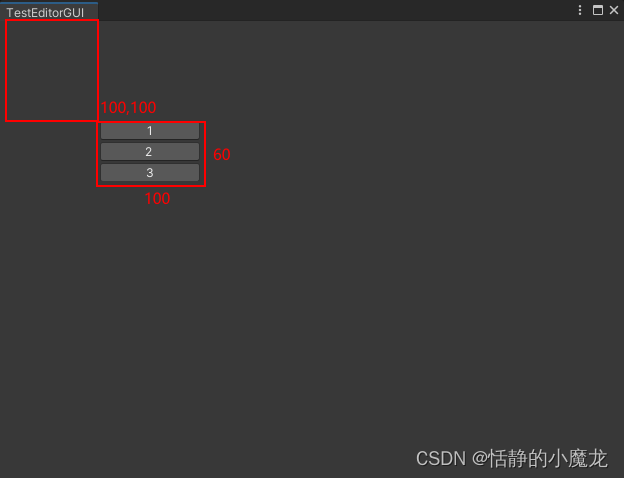
2-4-4-4、BeginScrollView / EndScrollView
开始/结束一个自动布局的滚动视图。
示例代码:
using System.Collections;
using System.Collections.Generic;
using UnityEditor;
using UnityEngine;
using UnityEngine.UIElements;public class TestEditorGUI : EditorWindow
{[MenuItem("Tool/TestOnGUI")]private static void OpenGUIExample(){GetWindow<TestEditorGUI>().Show();}private Vector2 scollView;private void OnGUI(){scollView = GUILayout.BeginScrollView(scollView);{GUILayout.Button("1");GUILayout.Button("2");GUILayout.Button("3");GUILayout.Button("1");GUILayout.Button("2");GUILayout.Button("3");GUILayout.Button("1");GUILayout.Button("2");GUILayout.Button("3");GUILayout.Button("1");GUILayout.Button("2");GUILayout.Button("3");GUILayout.Button("1");GUILayout.Button("2");GUILayout.Button("3");}GUILayout.EndScrollView();}
}
效果图:
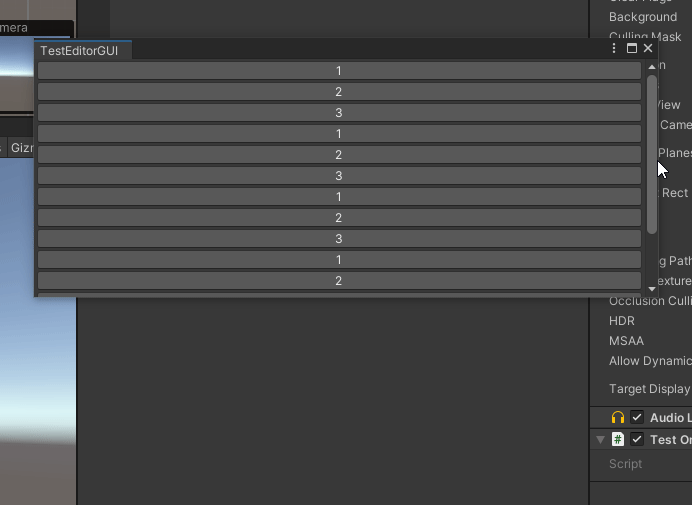
2-4-4-5、GUILayout.Space(x) / GUILayout.FlexibleSpace()
插入固定空白元素 / 插入灵活的空白元素。
示例代码:
using System.Collections;
using System.Collections.Generic;
using UnityEditor;
using UnityEngine;
using UnityEngine.UIElements;public class TestEditorGUI : EditorWindow
{[MenuItem("Tool/TestOnGUI")]private static void OpenGUIExample(){GetWindow<TestEditorGUI>().Show();}private Vector2 scollView;private void OnGUI(){GUILayout.BeginHorizontal();GUILayout.Button("1");GUILayout.Space(20);GUILayout.Button("2");GUILayout.FlexibleSpace();GUILayout.Button("3");GUILayout.EndHorizontal();}
}
效果图:
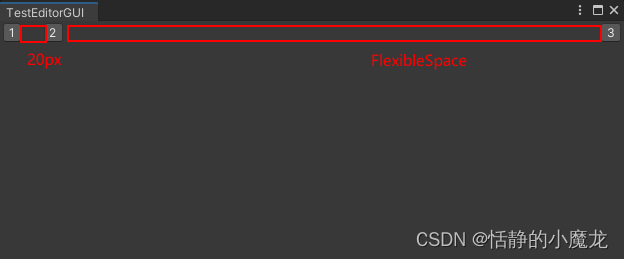
2-4-4-6、GUILayout.Width(x) / GUILayout.Height(x)
设置控件的绝对宽度 / 绝对高度的选项。
示例代码:
using System.Collections;
using System.Collections.Generic;
using UnityEditor;
using UnityEngine;
using UnityEngine.UIElements;public class TestEditorGUI : EditorWindow
{[MenuItem("Tool/TestOnGUI")]private static void OpenGUIExample(){GetWindow<TestEditorGUI>().Show();}private Vector2 scollView;private void OnGUI(){GUILayout.BeginHorizontal();GUILayout.Button("1");GUILayout.Button("2",GUILayout.Width(20),GUILayout.Height(20));GUILayout.Button("3");GUILayout.EndHorizontal();}
}
效果图:
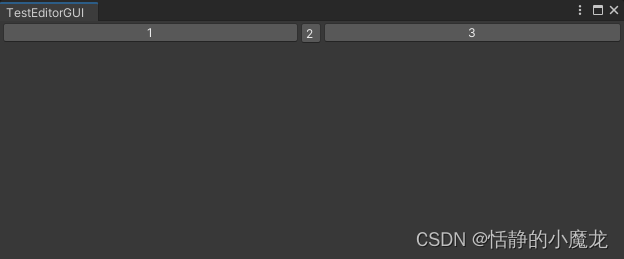
2-5、EditorGUI类
2-5-1、简介
专门用于编辑器界面的GUI类,提供了Unity内置类或结构体的控件函数,比如Color类、Vector3类等定义的控件。
为编辑器在Inspector和EditorWindow中扩展提供了很大的方便。
2-5-2、静态函数
2-5-3、常用函数介绍
这些函数的运行方式与常规的GUI函数十分相似。
比如:
GUI: GUI.TextField(Rect,String);GUILayout: GUILayout.TextField(String);EditorGUI: EditorGUI.TextField(Rect,String);EditorGUILayout: EditorGUILayout.TextField(String);
并且在EditorGUILayout也有匹配实现。但是EditorGUI和EditorGUILayout都是只支持编辑器。
2-5-3-1、Foldout折叠菜单
折叠菜单。
示例代码:
using System.Collections;
using System.Collections.Generic;
using UnityEditor;
using UnityEngine;
using UnityEngine.UIElements;public class TestEditorGUI : EditorWindow
{[MenuItem("Tool/TestOnGUI")]private static void OpenGUIExample(){GetWindow<TestEditorGUI>().Show();}private bool _foldoutValue = true;public void OnGUI(){_foldoutValue = EditorGUI.Foldout(new Rect(0, 0, 20, 20), _foldoutValue, "折叠");if (_foldoutValue){if(EditorGUI.LinkButton(new Rect(20, 20, 100, 30), "超链接")){Application.OpenURL("www.baidu.com");}}}
}
效果图:
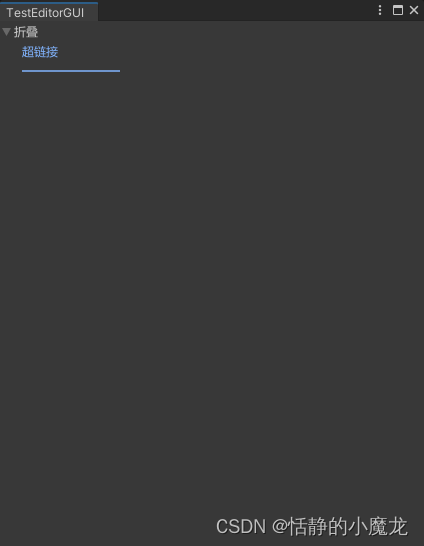
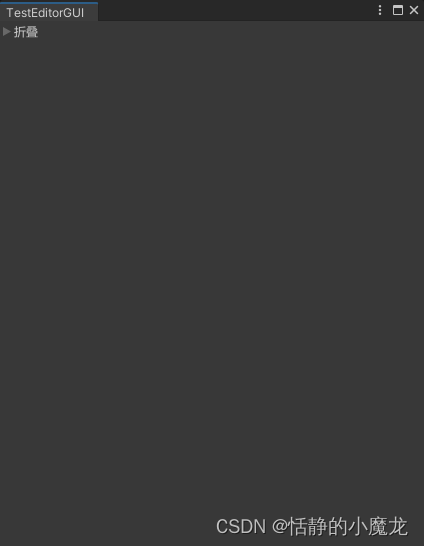
2-5-3-2、BeginChangeCheck / EndChangeCheck 监听值改变
监听值改变,可以监听控件的值改变,跟GUI的changed参数比较类似。
示例代码:
using System.Collections;
using System.Collections.Generic;
using UnityEditor;
using UnityEngine;
using UnityEngine.UIElements;public class TestEditorGUI : EditorWindow
{[MenuItem("Tool/TestOnGUI")]private static void OpenGUIExample(){GetWindow<TestEditorGUI>().Show();}private bool _foldoutValue;private bool _isChange;public void OnGUI(){_foldoutValue = EditorGUI.Foldout(new Rect(0, 0, 20, 20), _foldoutValue, "折叠");if (_foldoutValue){EditorGUI.BeginChangeCheck();_isChange = EditorGUI.Toggle(new Rect(0, 20, 20, 20), "Change", _isChange);if (EditorGUI.EndChangeCheck()){Debug.Log("Toggle is change !");}}}
}
效果图:

2-5-3-3、BeginDisabledGroup / EndDisabledGroup 是否禁用组中的控件
禁用组中的控件。
示例代码:
using System.Collections;
using System.Collections.Generic;
using UnityEditor;
using UnityEngine;
using UnityEngine.UIElements;public class TestEditorGUI : EditorWindow
{[MenuItem("Tool/TestOnGUI")]private static void OpenGUIExample(){GetWindow<TestEditorGUI>().Show();}bool _foldoutValue;bool _isDisable;string _textField;string _passwordFile;public void OnGUI(){_foldoutValue = EditorGUI.Foldout(new Rect(0, 0, 20, 20), _foldoutValue, "折叠");if (_foldoutValue){_isDisable = EditorGUI.Toggle(new Rect(0, 20, 20, 20), "Disable", _isDisable);EditorGUI.BeginDisabledGroup(_isDisable);_textField = EditorGUI.TextField(new Rect(0, 40, 200, 20), "账号:", _textField);_passwordFile = EditorGUI.PasswordField(new Rect(0, 60, 200, 20), "密码:", _passwordFile);EditorGUI.EndDisabledGroup(); }}
}
效果图:
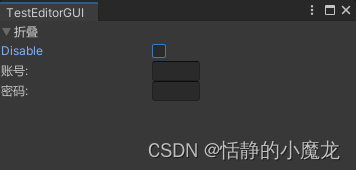

2-5-3-4、DropdownButton 下拉菜单
下拉菜单。
示例代码:
using System.Collections;
using System.Collections.Generic;
using UnityEditor;
using UnityEngine;
using UnityEngine.UIElements;public class TestEditorGUI : EditorWindow
{[MenuItem("Tool/TestOnGUI")]private static void OpenGUIExample(){GetWindow<TestEditorGUI>().Show();}bool _foldoutValue;bool _isDisable;string _textField;string _passwordFile;public void OnGUI(){_foldoutValue = EditorGUI.Foldout(new Rect(0, 0, 20, 20), _foldoutValue, "折叠");if (_foldoutValue){if (EditorGUI.DropdownButton(new Rect(0, 20, 200, 40), new GUIContent("下拉菜单"), FocusType.Keyboard)){GenericMenu genericMenu = new GenericMenu();genericMenu.AddItem(new GUIContent("Setting"), false, () => { Debug.Log("回调函数"); });genericMenu.AddSeparator(string.Empty);//分割线genericMenu.AddItem(new GUIContent("Export"), false, () => { });genericMenu.AddItem(new GUIContent("Import"), false, () => { });genericMenu.DropDown(new Rect(0, 20, 20, 20));} }}
}
效果图:
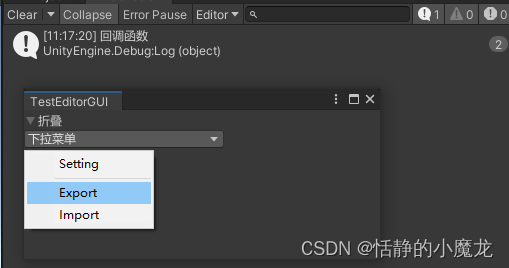
2-5-3-5、LinkButton 超链接
超链接按钮。
示例代码:
using System.Collections;
using System.Collections.Generic;
using UnityEditor;
using UnityEngine;
using UnityEngine.UIElements;public class TestEditorGUI : EditorWindow
{[MenuItem("Tool/TestOnGUI")]private static void OpenGUIExample(){GetWindow<TestEditorGUI>().Show();}public void OnGUI(){if (EditorGUI.LinkButton(new Rect(0, 0, 100, 30), "超链接")){Application.OpenURL("www.baidu.com");}}
}
效果图:
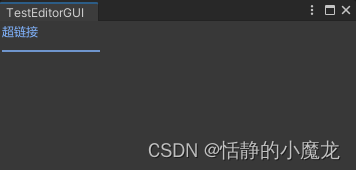
2-5-3-6、ColorField 颜色字段
示例代码:
using System.Collections;
using System.Collections.Generic;
using UnityEditor;
using UnityEditor.UIElements;
using UnityEngine;
using UnityEngine.UIElements;public class TestEditorGUI : EditorWindow
{[MenuItem("Tool/TestOnGUI")]private static void OpenGUIExample(){GetWindow<TestEditorGUI>().Show();}Color _colorFiled;public void OnGUI(){_colorFiled = EditorGUI.ColorField(new Rect(0,0,200,20), _colorFiled);}
}
效果图:
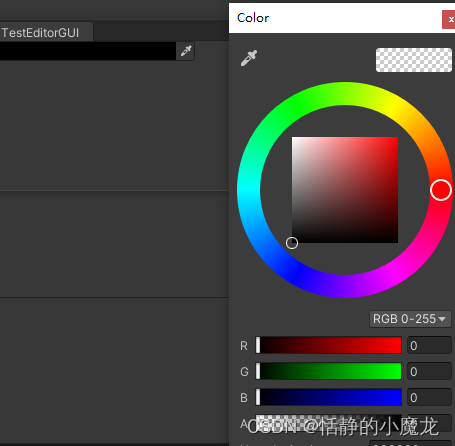
2-5-3-7、BoundsField 边界盒字段
返回Bounds,由用户收入值,制作Center和Extents字段,用于输入一个Bounds。
示例代码:
using System.Collections;
using System.Collections.Generic;
using UnityEditor;
using UnityEditor.UIElements;
using UnityEngine;
using UnityEngine.UIElements;public class TestEditorGUI : EditorWindow
{[MenuItem("Tool/TestOnGUI")]private static void OpenGUIExample(){GetWindow<TestEditorGUI>().Show();}Bounds _boundsFiledValue;public void OnGUI(){_boundsFiledValue = EditorGUI.BoundsField(new Rect(0, 0, 200, 20), _boundsFiledValue);}
}
效果图:
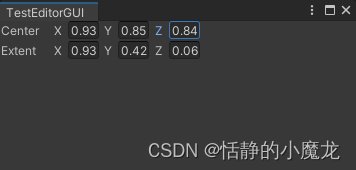
2-5-3-7、CurveField 动画曲线面板
示例代码:
using System.Collections;
using System.Collections.Generic;
using UnityEditor;
using UnityEditor.UIElements;
using UnityEngine;
using UnityEngine.UIElements;public class TestEditorGUI : EditorWindow
{[MenuItem("Tool/TestOnGUI")]private static void OpenGUIExample(){GetWindow<TestEditorGUI>().Show();}private AnimationCurve _animationCurveValue = new AnimationCurve();public void OnGUI(){_animationCurveValue = EditorGUI.CurveField(new Rect(0, 0, 200, 20), _animationCurveValue);}
}
效果图:
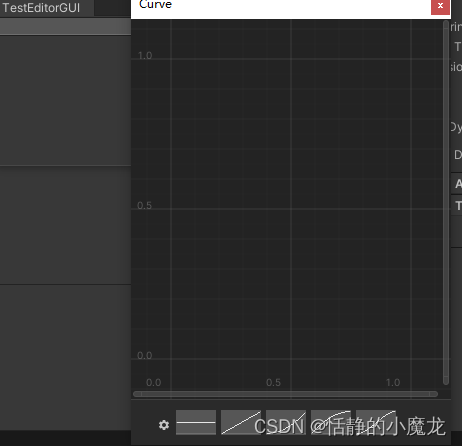
2-5-3-7、GradientField GradientField字段
创建一个用于编辑 Gradient 的字段。
示例代码:
using System.Collections;
using System.Collections.Generic;
using UnityEditor;
using UnityEditor.UIElements;
using UnityEngine;
using UnityEngine.UIElements;public class TestEditorGUI : EditorWindow
{[MenuItem("Tool/TestOnGUI")]private static void OpenGUIExample(){GetWindow<TestEditorGUI>().Show();}Gradient gradient = new Gradient();public void OnGUI(){gradient = EditorGUILayout.GradientField(gradient);}
}
效果图:
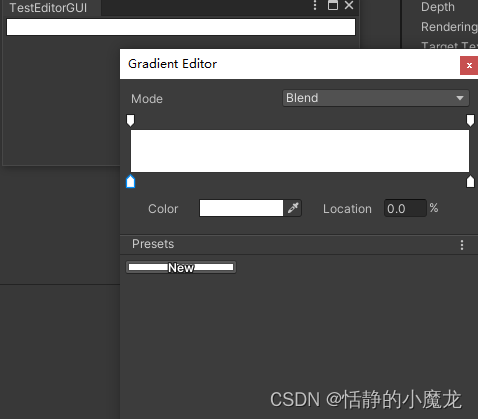
2-5-3-7、ObjectField 对象选择器
示例代码:
using System.Collections;
using System.Collections.Generic;
using UnityEditor;
using UnityEditor.UIElements;
using UnityEngine;
using UnityEngine.UIElements;public class TestEditorGUI : EditorWindow
{[MenuItem("Tool/TestOnGUI")]private static void OpenGUIExample(){GetWindow<TestEditorGUI>().Show();}private Sprite _objectFieldValue;public void OnGUI(){_objectFieldValue = (Sprite)EditorGUI.ObjectField(new Rect(0, 0, 50, 50), _objectFieldValue, typeof(Sprite), true);}
}
效果图:
2-5-4、示例代码和演示
示例代码:
using System.Collections;
using System.Collections.Generic;
using UnityEditor;
using UnityEngine;
using UnityEngine.UIElements;public class TestEditorGUI : EditorWindow
{[MenuItem("Tool/TestOnGUI")]private static void OpenGUIExample(){GetWindow<TestEditorGUI>().Show();}private Rect _labelRect = new Rect(20, 100, 300, 20);private Rect _changeToggleRect = new Rect(20, 130, 300, 20);private Rect _toggleRect = new Rect(20, 160, 100, 20);private Rect _textFiledRect = new Rect(20, 190, 300, 20);private Rect _textAreaRect = new Rect(20, 220, 300, 20);private Rect _passwordFileRect = new Rect(20, 250, 300, 20);private Rect _dropDownRect = new Rect(20, 280, 100, 20);private Rect _dropDownEndRect = new Rect(20, 300, 0, 0);private Rect _linkButtonRect = new Rect(20, 310, 100, 20);private Rect _colorFiledRect = new Rect(20, 340, 100, 20);private Rect _boundsFiledRect = new Rect(20, 370, 300, 20);private Rect _boundsIntFiledRect = new Rect(20, 420, 300, 20);private Rect _animationCurveRect = new Rect(20, 480, 200, 200);private Rect _enumPopupRect = new Rect(20, 690, 100, 20);private Rect _foldoutRect = new Rect(20, 80, 20, 20);private Rect _gradientRect = new Rect(20, 720, 100, 20);private Rect _objectFieldRect = new Rect(20, 750, 200, 20);private string _textField;private string _textArea = string.Empty;private string _passwordFile = string.Empty;private bool _isChange;private bool _isDisable;private Color _colorFiled = Color.black;private Bounds _boundsFiledValue;private BoundsInt _boundsIntFiledValue;private AnimationCurve _animationCurveValue = new AnimationCurve();private EnumPopup _enumPopupValue;private bool _foldoutValue = true;private Gradient _gradientValue = new Gradient();private Sprite _objectFieldValue;private enum EnumPopup{Shanghai,Beijing,Guangzhou,Shengzhen}public void OnGUI(){_foldoutValue = EditorGUI.Foldout(_foldoutRect, _foldoutValue, "折叠");if (_foldoutValue){EditorGUI.BeginChangeCheck();_isChange = EditorGUI.ToggleLeft(_changeToggleRect, "Change", _isChange);EditorGUI.LabelField(_labelRect, "Label:", "boy is lwy");if (EditorGUI.EndChangeCheck()){Debug.Log("Toggle is change !");}_isDisable = EditorGUI.Toggle(_toggleRect, "Disable", _isDisable);EditorGUI.BeginDisabledGroup(_isDisable);_textField = EditorGUI.TextField(_textFiledRect, "TextField:", _textField);_textArea = EditorGUI.TextArea(_textAreaRect, _textArea);_passwordFile = EditorGUI.PasswordField(_passwordFileRect, "Password:", _passwordFile);EditorGUI.EndDisabledGroup();if (EditorGUI.DropdownButton(_dropDownRect, new GUIContent("下拉菜单"), FocusType.Keyboard)){GenericMenu genericMenu = new GenericMenu();genericMenu.AddItem(new GUIContent("Setting"), false, () => { });genericMenu.AddSeparator(string.Empty);genericMenu.AddItem(new GUIContent("Export"), false, () => { });genericMenu.AddItem(new GUIContent("Import"), false, () => { });genericMenu.DropDown(_dropDownEndRect);}if (EditorGUI.LinkButton(_linkButtonRect, "打开百度")){Application.OpenURL("www.baidu.com");}_colorFiled = EditorGUI.ColorField(_colorFiledRect, _colorFiled);if (_colorFiled != Color.black){GUI.color = _colorFiled;}_boundsFiledValue = EditorGUI.BoundsField(_boundsFiledRect, _boundsFiledValue);_boundsIntFiledValue = EditorGUI.BoundsIntField(_boundsIntFiledRect, _boundsIntFiledValue);_animationCurveValue = EditorGUI.CurveField(_animationCurveRect, _animationCurveValue);_enumPopupValue = (EnumPopup)EditorGUI.EnumPopup(_enumPopupRect, _enumPopupValue);_gradientValue = EditorGUI.GradientField(_gradientRect, _gradientValue);_objectFieldValue = (Sprite)EditorGUI.ObjectField(_objectFieldRect, _objectFieldValue, typeof(Sprite), true);}}
}
效果图:
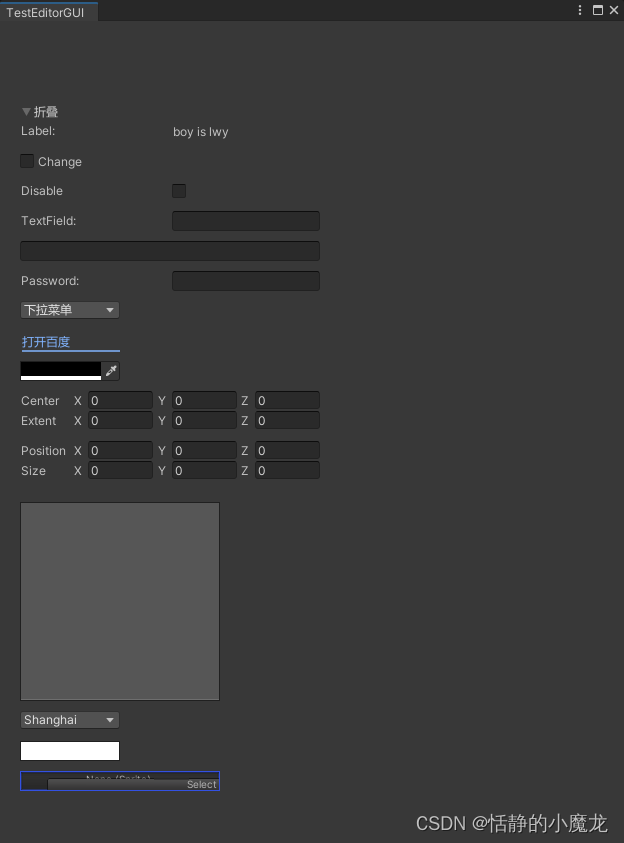
2-6、EditorGUILayout类
2-6-1、简介
可以自动布局的EditorGUI类,提供了与EditorGU相同类型的控件函数,但不需要指定控件的位置和尺寸,而是根据一些可选参数来自动计算和调整控件的布局。
仅支持编辑器
2-6-2、静态函数
2-6-3、常用函数介绍
2-6-3-1、BeginToggleGroup / EndToggleGroup
开始 / 关闭一个垂直组,带有可一次性启用或禁用所有控件的开关。
示例代码:
using System.Collections;
using System.Collections.Generic;
using UnityEditor;
using UnityEditor.AnimatedValues;
using UnityEditor.UIElements;
using UnityEngine;
using UnityEngine.UIElements;public class TestEditorGUI : EditorWindow
{[MenuItem("Tool/TestOnGUI")]private static void OpenGUIExample(){GetWindow<TestEditorGUI>().Show();}private AnimBool _fadeGroup = new AnimBool(true);private bool _toggleEnable = true;public void OnGUI(){_toggleEnable = EditorGUILayout.BeginToggleGroup("Enable", _toggleEnable);{_fadeGroup.target = EditorGUILayout.ToggleLeft("Open Fade Group", _fadeGroup.target);}EditorGUILayout.EndToggleGroup();}
}
效果图:
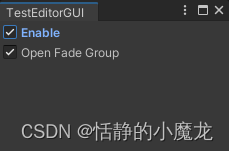
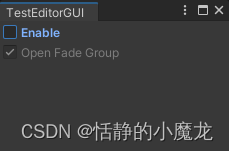
有点那个味了啊:

2-6-3-2、BeginFadeGroup / EndFadeGroup
开始 / 关闭 一个可 隐藏 / 显示 的组,并且过渡将生成动画。
需要配合BeginFoldoutHeaderGroup/EndFoldoutHeaderGroup分组使用。
示意代码:
using System.Collections;
using System.Collections.Generic;
using UnityEditor;
using UnityEditor.AnimatedValues;
using UnityEditor.UIElements;
using UnityEngine;
using UnityEngine.UIElements;public class TestEditorGUI : EditorWindow
{[MenuItem("Tool/TestOnGUI")]private static void OpenGUIExample(){GetWindow<TestEditorGUI>().Show();}private bool _foldoutGroup = true;private AnimBool _fadeGroup = new AnimBool(true);public void OnGUI(){if (EditorGUILayout.BeginFadeGroup(_fadeGroup.faded)){_foldoutGroup = EditorGUILayout.BeginFoldoutHeaderGroup(_foldoutGroup, "FoldoutGroup");if (_foldoutGroup){EditorGUILayout.LabelField("Hello EditorGUILayout!");}EditorGUILayout.EndFoldoutHeaderGroup();}EditorGUILayout.EndFadeGroup(); }
}
效果图:
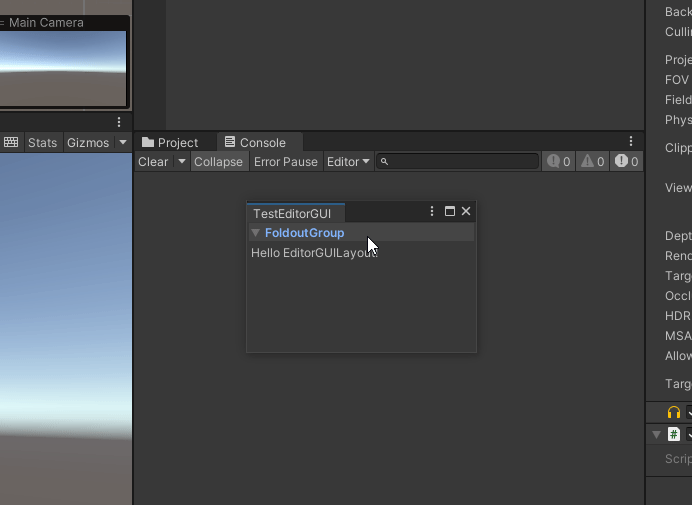
2-6-3-3、BeginFoldoutHeaderGroup / EndFoldoutHeaderGroup
创建一个左侧带有折叠箭头的标签。
参考代码:
using System.Collections;
using System.Collections.Generic;
using UnityEditor;
using UnityEditor.AnimatedValues;
using UnityEditor.UIElements;
using UnityEngine;
using UnityEngine.UIElements;public class TestEditorGUI : EditorWindow
{[MenuItem("Tool/TestOnGUI")]private static void OpenGUIExample(){GetWindow<TestEditorGUI>().Show();}private bool _foldoutGroup = true;private AnimBool _fadeGroup = new AnimBool(true);public void OnGUI(){if (EditorGUILayout.BeginFadeGroup(_fadeGroup.faded)){_foldoutGroup = EditorGUILayout.BeginFoldoutHeaderGroup(_foldoutGroup, "FoldoutGroup");if (_foldoutGroup){EditorGUILayout.LabelField("Hello EditorGUILayout!");}EditorGUILayout.EndFoldoutHeaderGroup();}EditorGUILayout.EndFadeGroup(); }
}
效果图:
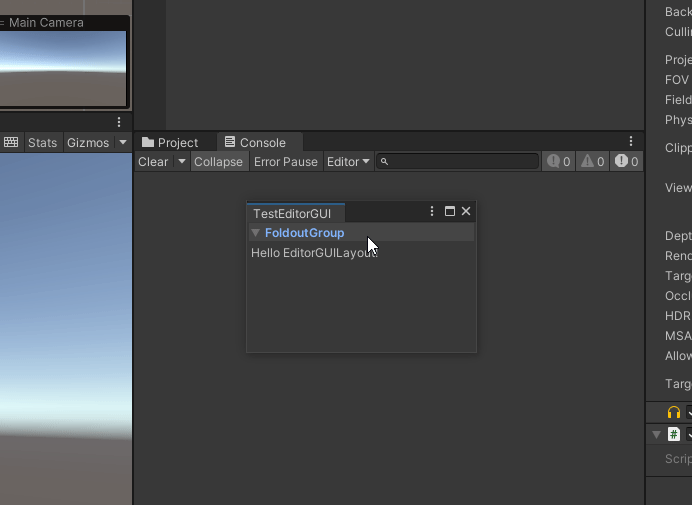
2-6-3-4、BeginBuildTargetSelectionGrouping / EndBuildTargetSelectionGrouping
开始 / 结束构建目标组并返回所选 BuildTargetGroup。
参考代码:
using System.Collections;
using System.Collections.Generic;
using UnityEditor;
using UnityEditor.AnimatedValues;
using UnityEditor.UIElements;
using UnityEngine;
using UnityEngine.UIElements;public class TestEditorGUI : EditorWindow
{[MenuItem("Tool/TestOnGUI")]private static void OpenGUIExample(){GetWindow<TestEditorGUI>().Show();}private bool _foldoutGroup = true;private AnimBool _fadeGroup = new AnimBool(true);private BuildTargetGroup _buildTargetGroup;public void OnGUI(){if (EditorGUILayout.BeginFadeGroup(_fadeGroup.faded)){_foldoutGroup = EditorGUILayout.BeginFoldoutHeaderGroup(_foldoutGroup, "FoldoutGroup");if (_foldoutGroup){_buildTargetGroup = EditorGUILayout.BeginBuildTargetSelectionGrouping();EditorGUILayout.EndBuildTargetSelectionGrouping();EditorGUILayout.HelpBox("Info", MessageType.Info);EditorGUILayout.HelpBox("Warning", MessageType.Warning);EditorGUILayout.HelpBox("Error", MessageType.Error);}EditorGUILayout.EndFoldoutHeaderGroup();}EditorGUILayout.EndFadeGroup(); }
}
效果图:
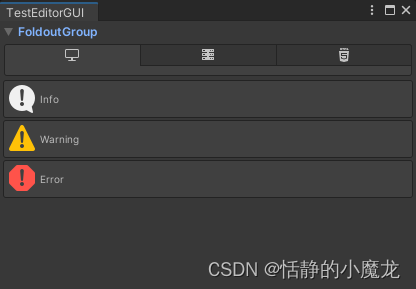
2-6-3-5、HelpBox
创建一个带有发送给用户的消息的帮助框。
参考代码:
using System.Collections;
using System.Collections.Generic;
using UnityEditor;
using UnityEditor.AnimatedValues;
using UnityEditor.UIElements;
using UnityEngine;
using UnityEngine.UIElements;public class TestEditorGUI : EditorWindow
{[MenuItem("Tool/TestOnGUI")]private static void OpenGUIExample(){GetWindow<TestEditorGUI>().Show();}public void OnGUI(){EditorGUILayout.HelpBox("Info", MessageType.Info);}
}
示意图:
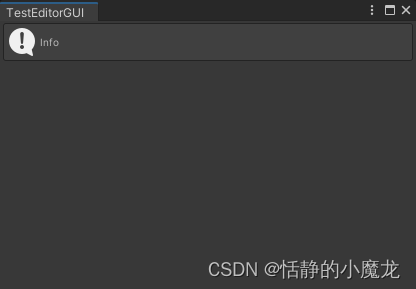
2-6-3-6、Separator
分隔符。
示例代码:
using System.Collections;
using System.Collections.Generic;
using UnityEditor;
using UnityEditor.AnimatedValues;
using UnityEditor.UIElements;
using UnityEngine;
using UnityEngine.UIElements;public class TestEditorGUI : EditorWindow
{[MenuItem("Tool/TestOnGUI")]private static void OpenGUIExample(){GetWindow<TestEditorGUI>().Show();}public void OnGUI(){EditorGUILayout.HelpBox("Info", MessageType.Info);EditorGUILayout.Separator();EditorGUILayout.HelpBox("Info", MessageType.Info);}
}
效果图:
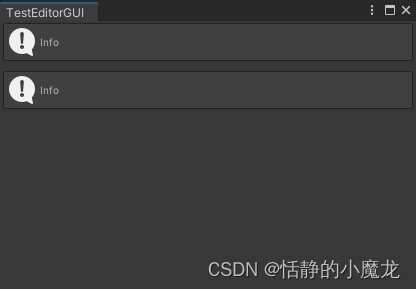
2-6-3-7、TagField
创建一个标签选择字段。
示例代码:
using System.Collections;
using System.Collections.Generic;
using UnityEditor;
using UnityEditor.AnimatedValues;
using UnityEditor.UIElements;
using UnityEngine;
using UnityEngine.UIElements;public class TestEditorGUI : EditorWindow
{[MenuItem("Tool/TestOnGUI")]private static void OpenGUIExample(){GetWindow<TestEditorGUI>().Show();}string _tagFiled;public void OnGUI(){_tagFiled = EditorGUILayout.TagField("TagField:", _tagFiled);}
}
效果图:
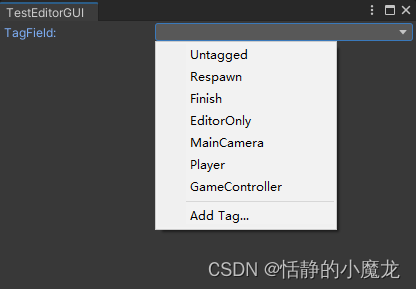
2-6-4、示例代码和演示
示例代码:
using System.Collections;
using System.Collections.Generic;
using UnityEditor;
using UnityEditor.AnimatedValues;
using UnityEditor.UIElements;
using UnityEngine;
using UnityEngine.UIElements;public class TestEditorGUI : EditorWindow
{[MenuItem("Tool/TestOnGUI")]private static void OpenGUIExample(){GetWindow<TestEditorGUI>().Show();}private BuildTargetGroup _buildTargetGroup;private AnimBool _fadeGroup = new AnimBool(true);private bool _foldoutGroup = true;private bool _toggleEnable = true;private string _tagFiled;private GameObject _objectField;public void OnGUI(){_toggleEnable = EditorGUILayout.BeginToggleGroup("Enable", _toggleEnable);{_fadeGroup.target = EditorGUILayout.ToggleLeft("Open Fade Group", _fadeGroup.target);if (EditorGUILayout.BeginFadeGroup(_fadeGroup.faded)){_foldoutGroup = EditorGUILayout.BeginFoldoutHeaderGroup(_foldoutGroup, "FoldoutGroup");if (_foldoutGroup){EditorGUILayout.LabelField("Hello EditorGUILayout!");_buildTargetGroup = EditorGUILayout.BeginBuildTargetSelectionGrouping();EditorGUILayout.EndBuildTargetSelectionGrouping();EditorGUILayout.HelpBox("Info", MessageType.Info);EditorGUILayout.HelpBox("Warning", MessageType.Warning);EditorGUILayout.HelpBox("Error", MessageType.Error);EditorGUILayout.Separator();_tagFiled = EditorGUILayout.TagField("TagField:", _tagFiled);_objectField = (GameObject)EditorGUILayout.ObjectField(_objectField, typeof(GameObject), true);}EditorGUILayout.EndFoldoutHeaderGroup();}EditorGUILayout.EndFadeGroup();}EditorGUILayout.EndToggleGroup();}
}
效果图:
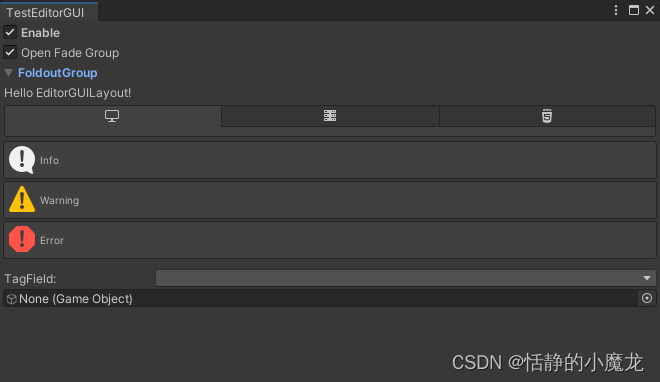
三、后记
IMGUI主要的四个API就是GUI、GUILayout、EditorGUI、EditorGUILayout了,这是最基本的知识点,其实平常可以使用Unity编辑器时想着自己去扩展应该如何操作,Unity内部的组件基本上都可以自己自定义的拓展。
后面还会更新关于Inspector、Hierarchy、Project、Scene等窗口内容
如果觉得本篇文章有用别忘了点个关注,关注不迷路,持续分享更多Unity干货文章。
你的点赞就是对博主的支持,有问题记得留言:
博主主页有联系方式。
博主还有跟多宝藏文章等待你的发掘哦:
99%的人还看了
相似问题
猜你感兴趣
版权申明
本文"【Unity3D编辑器拓展】Unity3D的IMGUI、GUI、GUILayout、EditorGUI、EditorGUILayout、OnGUI【全面总结】":http://eshow365.cn/6-20131-0.html 内容来自互联网,请自行判断内容的正确性。如有侵权请联系我们,立即删除!
- 上一篇: C#WPF资源字典应用实例
- 下一篇: 【生成对抗网络】